
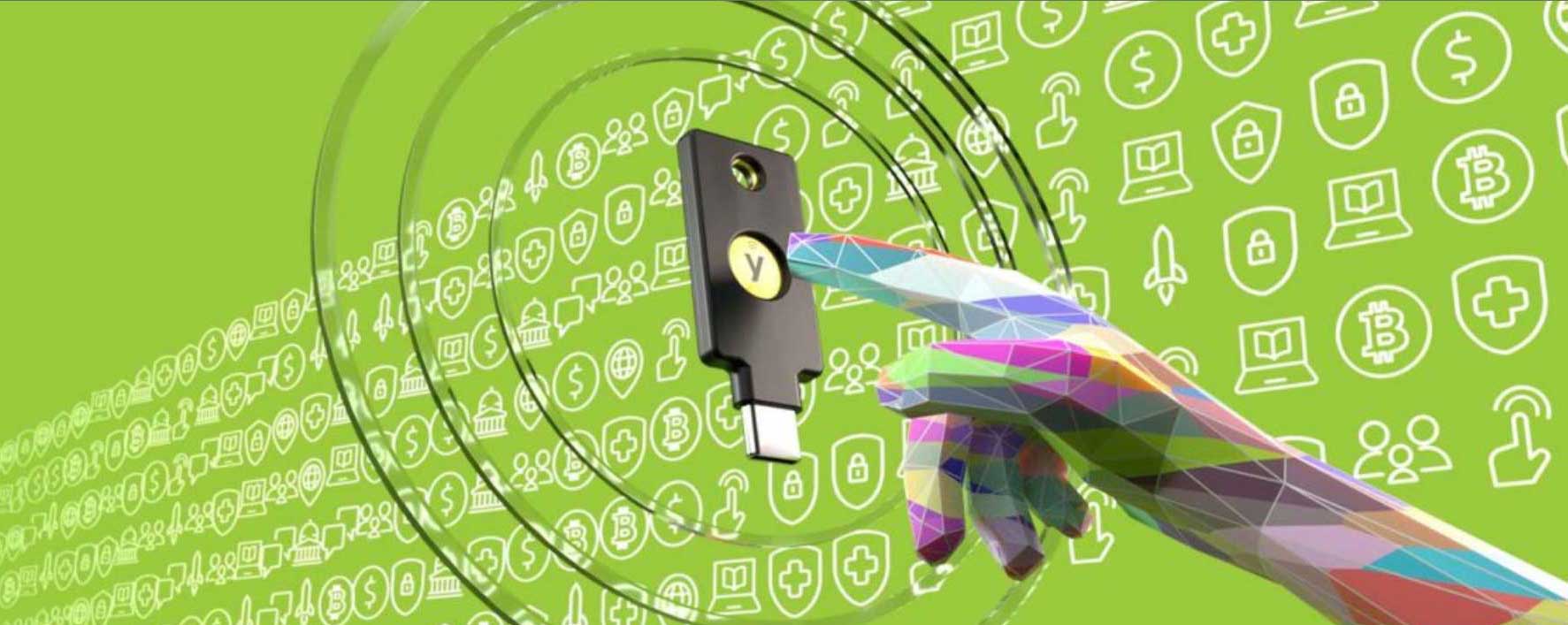
使い方が簡単で、高い安全性を誇る認証デバイス『YubiKey』。種類がたくさんあるけど、どれを選べばいいのか?また、日本で購入するにはどこで購入するのが一番安全なのか?そういった疑問に回答します。
結論としては『YubiKey』製造元のYubico社の公式ショップで購入するのが一番安全です。この記事では、世界のトップIT企業も採用する『YubiKey』の商品選びと、公式ショップで購入する手順を詳しく解説します。
Yubikeyを安全に購入するには
アプリなどにログインする時の、煩わしい2段階認証を『指でタップ』に置き換えることができる『YubiKey』。セキュリティを向上させるためのデバイスなので、安全なルートで購入したいですよね。
『YubiKey』は、Amazonや楽天ショッピング等でも、新品として販売されてますが、基本こういった所では買わない方がいいです。
値段が割高になっている場合もありますし、逆に割安だったとしても流通や保管状態の影響で、問題のある商品が届く可能性があります。
『YubiKey』を製造するYubico社からの直送であれば、開封されたり、細工される心配もないので安心です。この記事では『YubiKey』を公式ショップで安全に購入する手順を、商品選びも含めて分かりやすくご説明します。
Yubico公式サイトで購入する手順
まずは、Yubico社の公式ショップに行きます。YubiKeyは製品の種類がたくさんありますが、基本的には以下の『5シリーズ』を購入しておけば間違いないです(全製品 1年間保証つき)。
以下の記事で分かりやすく解説しております。
YubiKeyは2個セットで購入する
YubiKeyは『メインキー』と『スペアキー』の2個セットで購入することが、Yubico社から推奨されています。リアルの鍵もスペアを作りますよね。それと同じです。
私は『USB-Aタイプ』と『USB-Cタイプ』両方試してみたかったので、それぞれ1つずつ購入してみました。
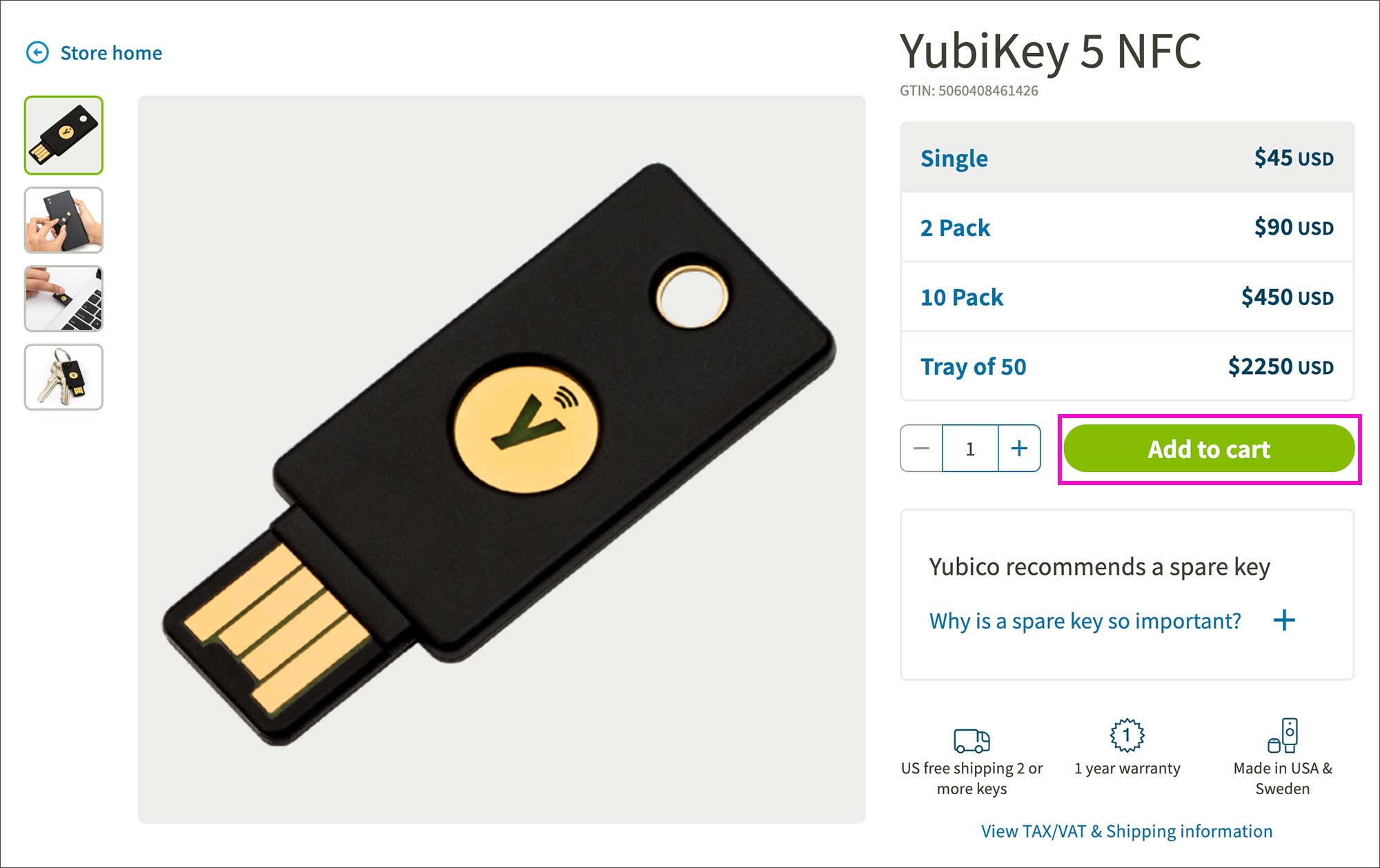 USB-Aタイプ用の『5 NFC』
USB-Aタイプ用の『5 NFC』
そして下記が『5C NFC』です。USBの形状が違うのが分かりますね。
『Add to cart』ボタンを押すと商品がカートに入ります。
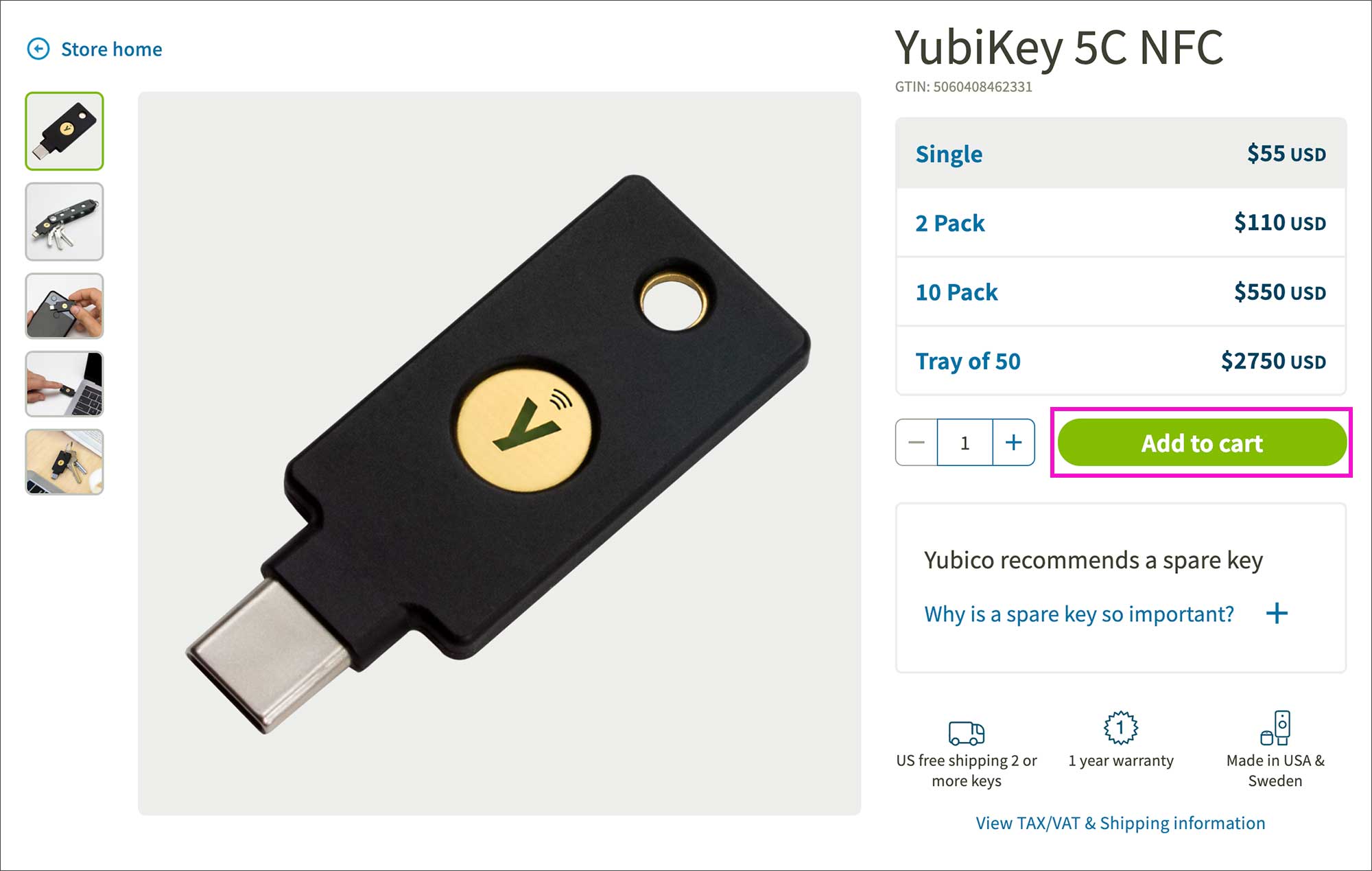 USB-Cタイプ用の『5C NFC』
USB-Cタイプ用の『5C NFC』
あと、このような装飾用のカバーも購入できます。複数のYubiKeyを所有していると、見た目で区別がつかないので、こういったカバーで区別するのもアリかなと。おしゃれで種類も豊富です。
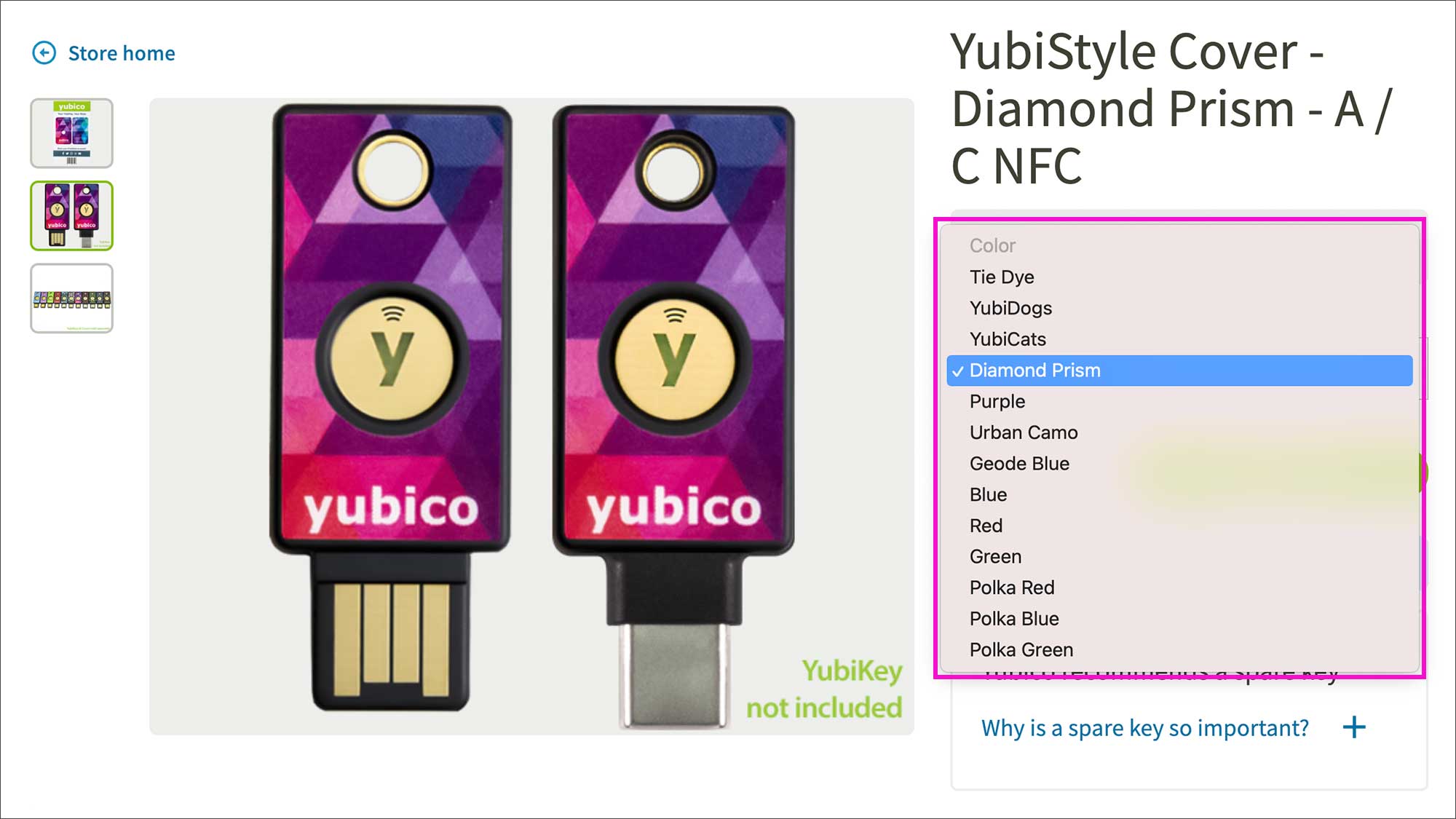
商品がカートに入った状態です。数量や金額などを確認して『Proceed to checkout』をクリックします。
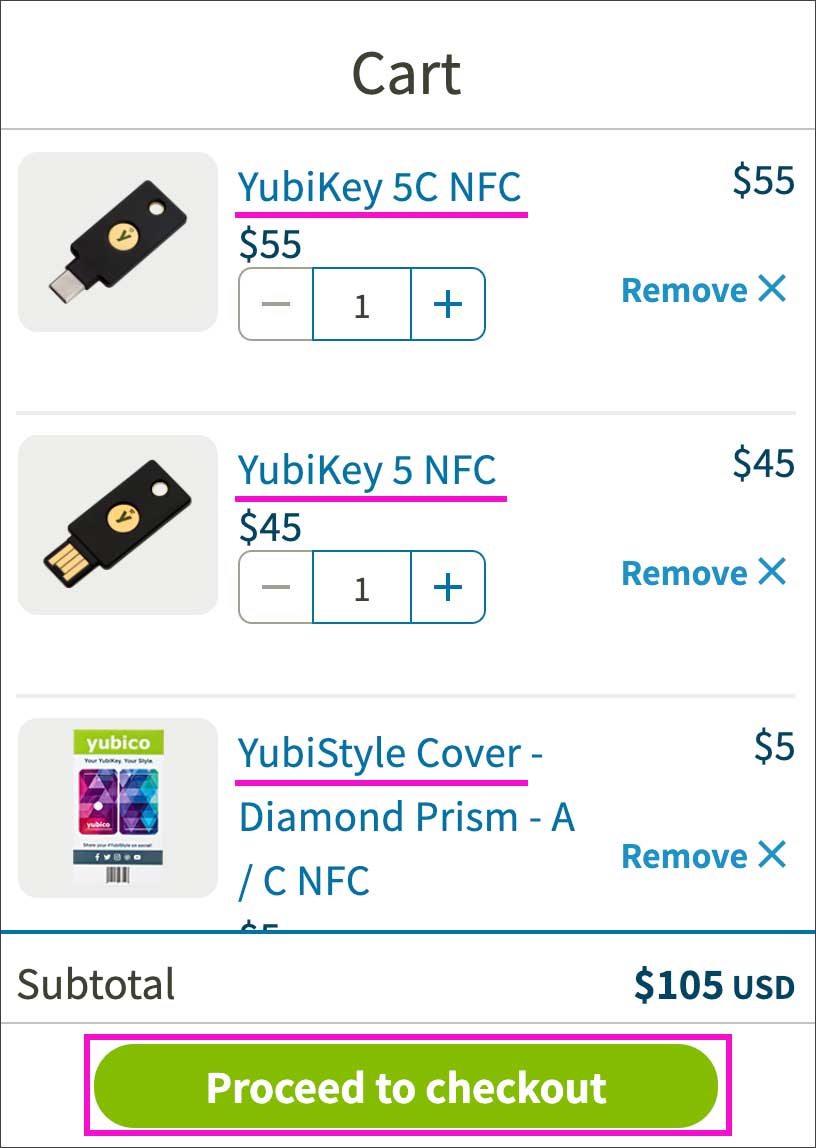
『Shipping(送料)』の箇所は無料($0)になってますね。『Tax(税金)』もYubico社からは徴収されません。『Checkout』をクリックします。
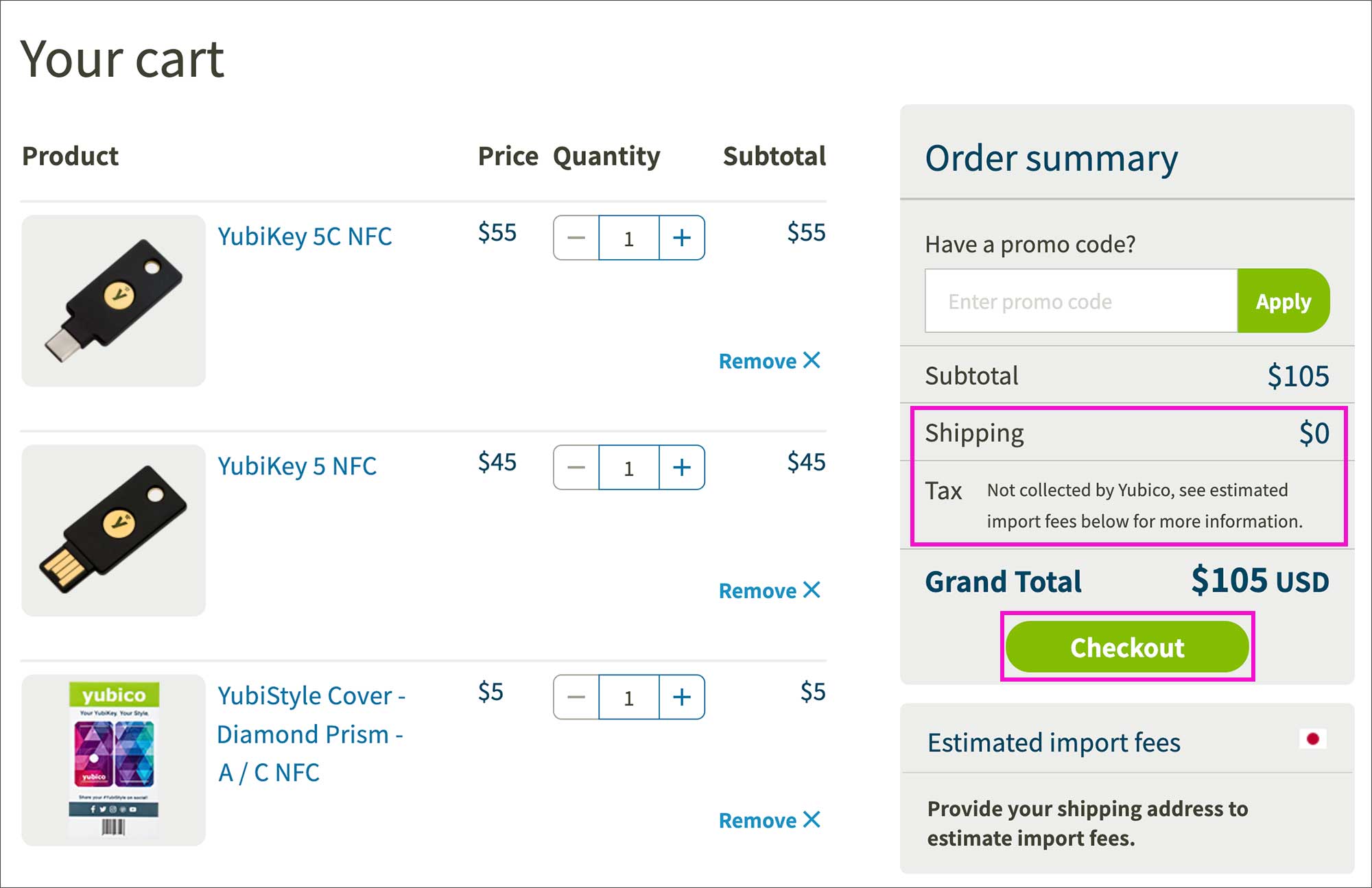
発送先によって輸入時に課税される可能性について記述がありますが、結論、課税されませんでした。
配送先情報の入力
発送先の情報を入力していきます。
まず、メールアドレスを入力して、確認用にもう一度入力します。
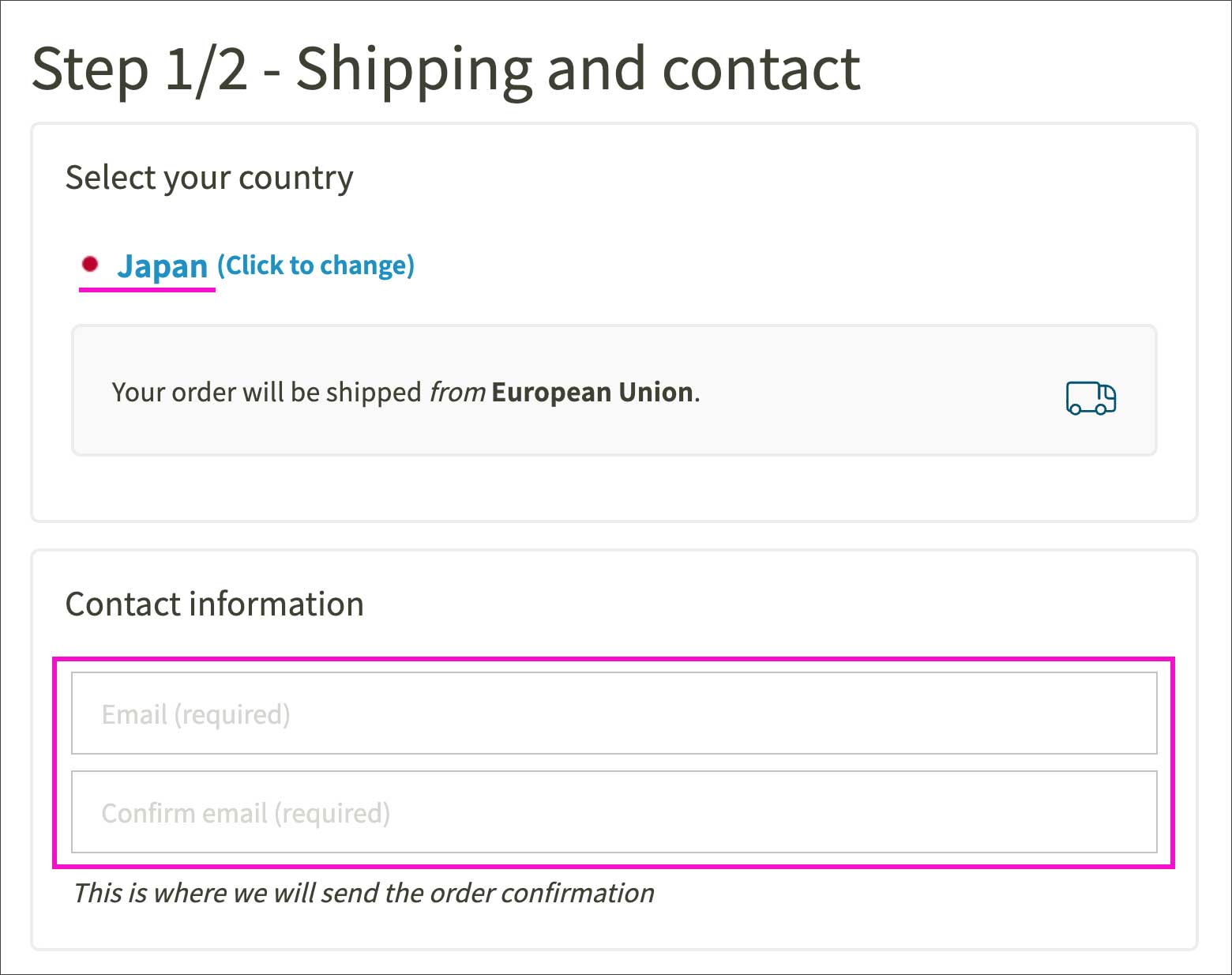
発送先の情報をすべて英字で入力します。
『Shipping options』では『通常便』『速達便』のどちらかを選択します。私は安い方の『Economy(通常便)』を選びました。
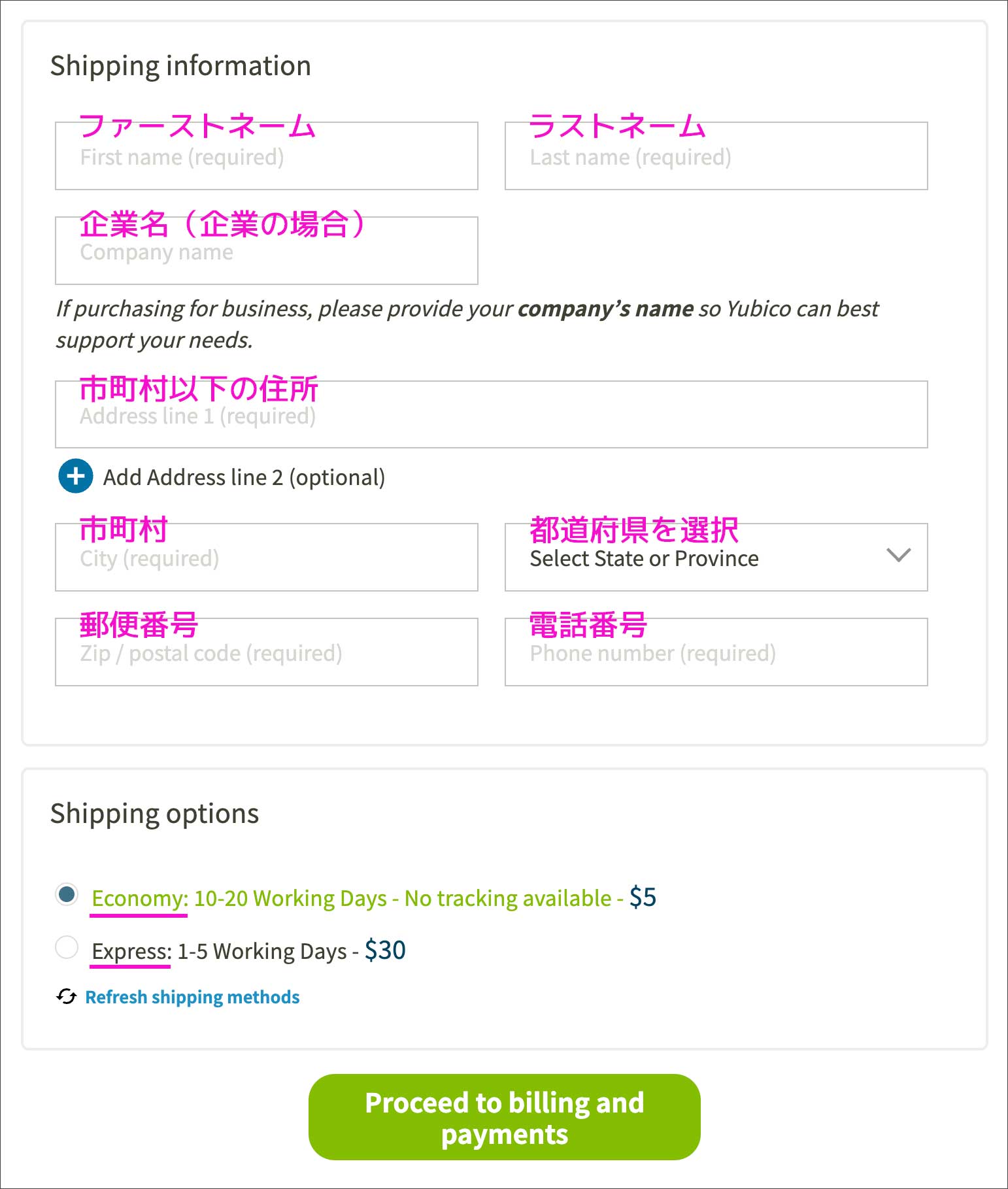
カート画面の時点では送料が$0になってましたが、発送先が未決定だったからですね。日本への送料は、私の場合以下のとおりでした。
- Economy:5ドル(10〜20営業日かかり追跡不可)
- Express:30ドル(1〜5営業日かかる)
企業の大量一括購入ですと、また送料が変わってくるかもしれません。
支払い方法の選択
決済方法は『クレジットカード/デビットカード、PayPal』です。私はPayPalにしました。
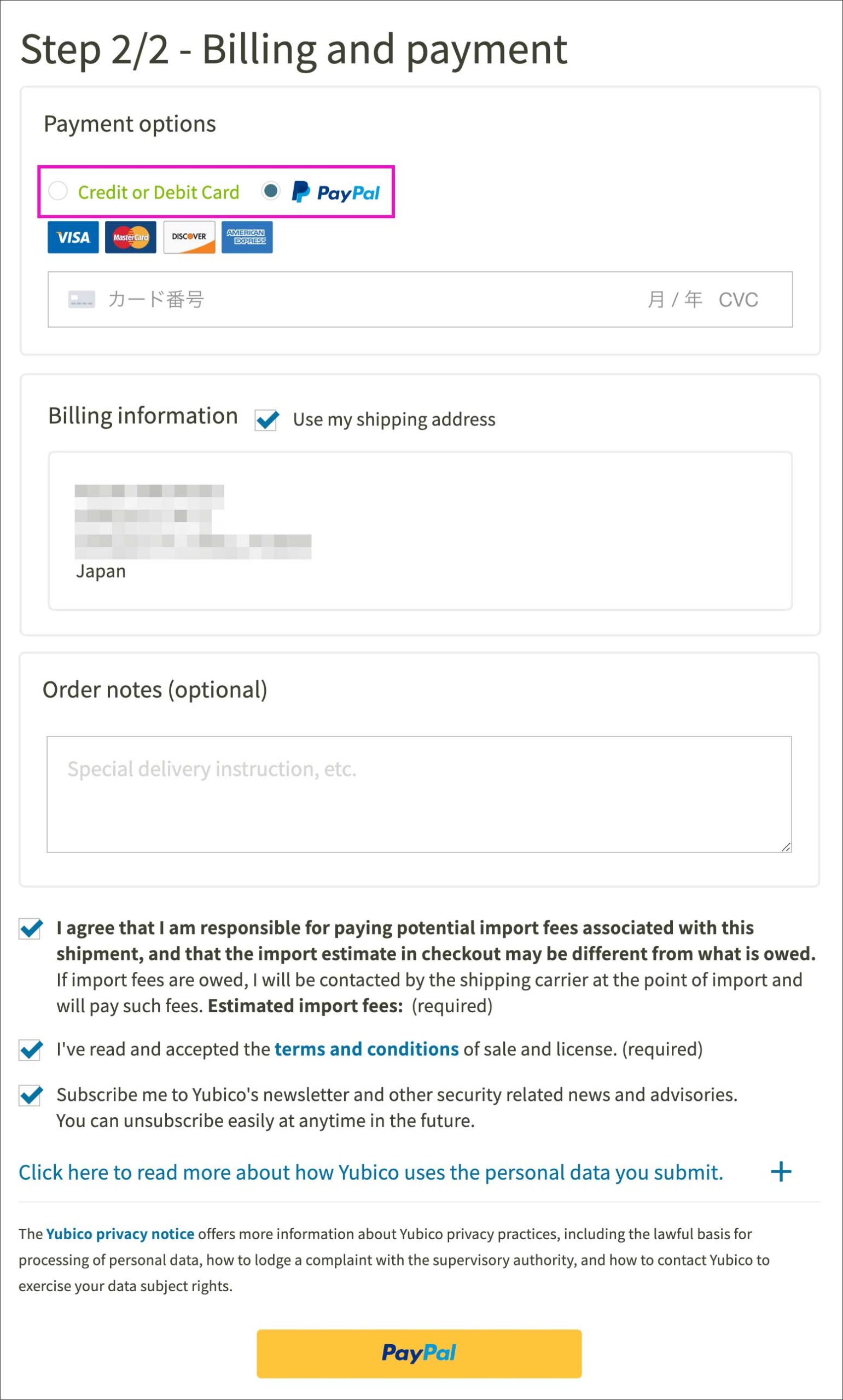
チェックボックスが3つありますが、以下のような内容です。最後に決済ボタンを押します。
- 商品の輸入時に課税される可能性について同意する
- 規約と条件を読んで同意する
- Yubicoのニュースレターを受け取る(※不要ならチェックを外す)
これで決済が完了です。
以下のように『ご注文ありがとうございます』と表示され、注文内容の確認ができます。『通常は2〜3営業日内に発送。発送されたらメールでお知らせします』と記述があります。
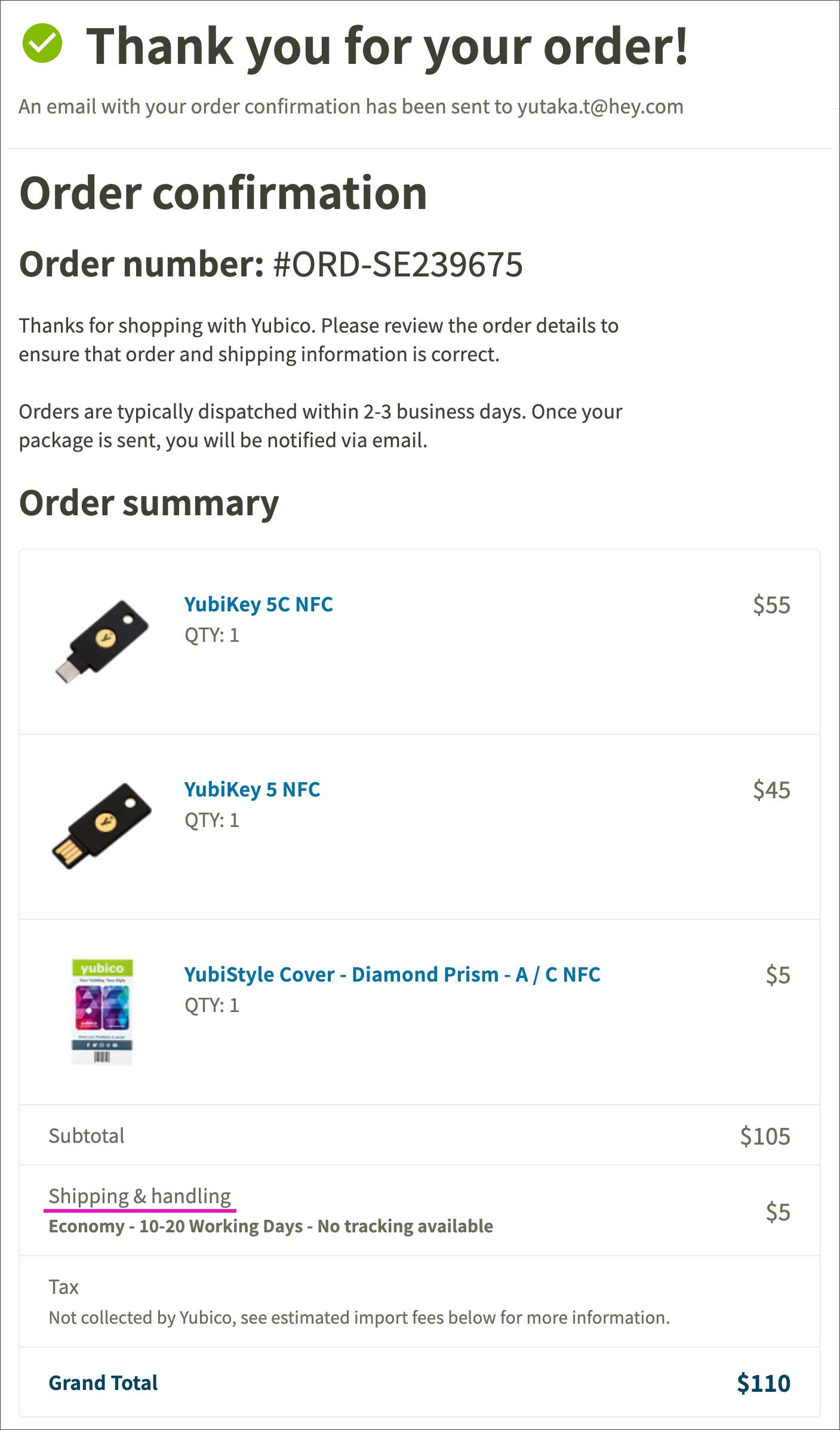 決済金額は『商品代金 + 送料5ドル』でした
決済金額は『商品代金 + 送料5ドル』でした
発送完了メール
私の場合、注文の翌日には発送完了のメールがきました。
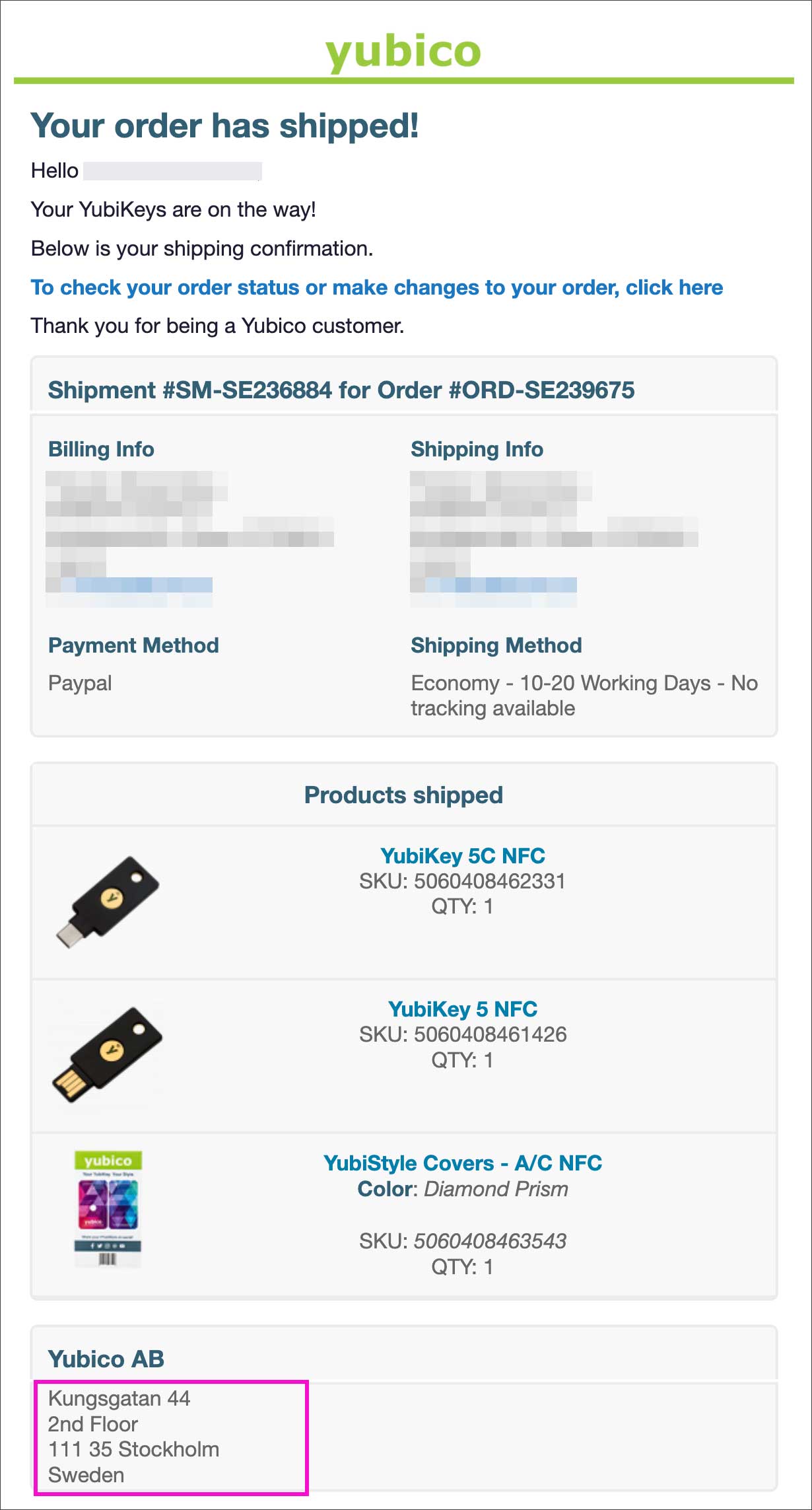
商品の到着〜開封
注文から10日前後で商品が無事に到着しました。結果、輸入時の課税はありませんでした。
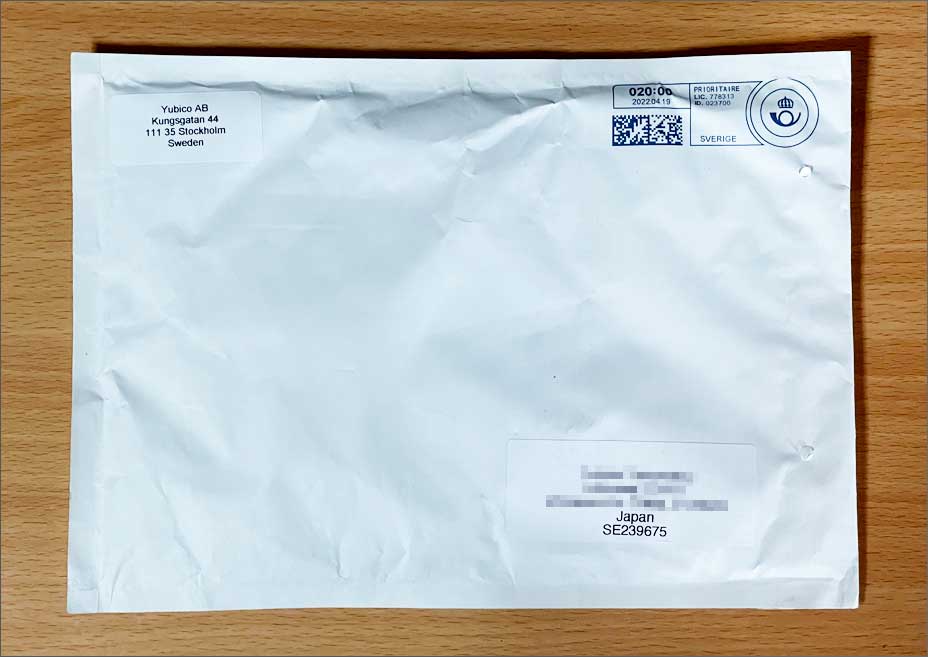
間違いなく、スウェーデン・ストックホルムから発送されてます。
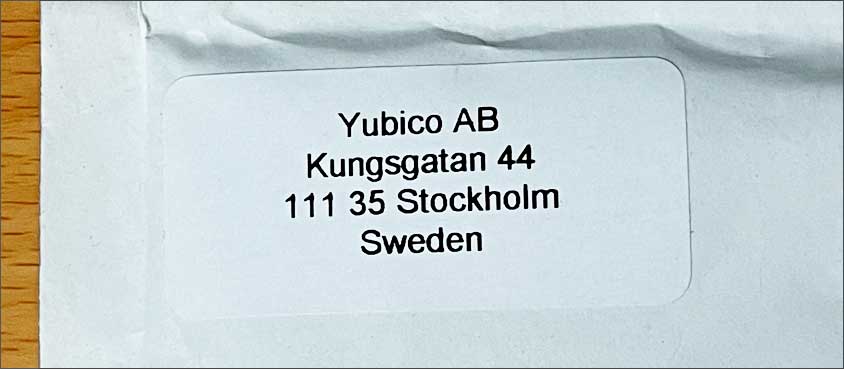
商品は動かないように、厚紙に固定して封入されてました。

開封。実物はものすごく薄くて小さいです。しかし頑丈にできているので、キーホルダーにじゃらじゃら付けて持ち歩いても壊れません。雨濡れも問題なしです。

電源も不要で、届いたらすぐ使える状態です。USBに挿してタップするか、スマホにかざすだけです。(詳しい使い方は、また別の記事にまとめます)

Anker USB-C & USB 3.0 変換アダプタ
ちなみに、USB-AをUSB-Cに変換するアダプタがあれば『YubiKey 5 NFC』をUSB-C端子に挿すことができます。以下のANKERの製品を購入してみましたが問題なく使えます。おすすめです。
世界のITトップ企業もYubiKeyを採用
世界のITトップ企業の多くが、セキュリティの徹底と、ログイン認証の効率化にYubiKeyを採用していることからも、その有効性が証明されています。本当にトップの企業が並んでますね👇
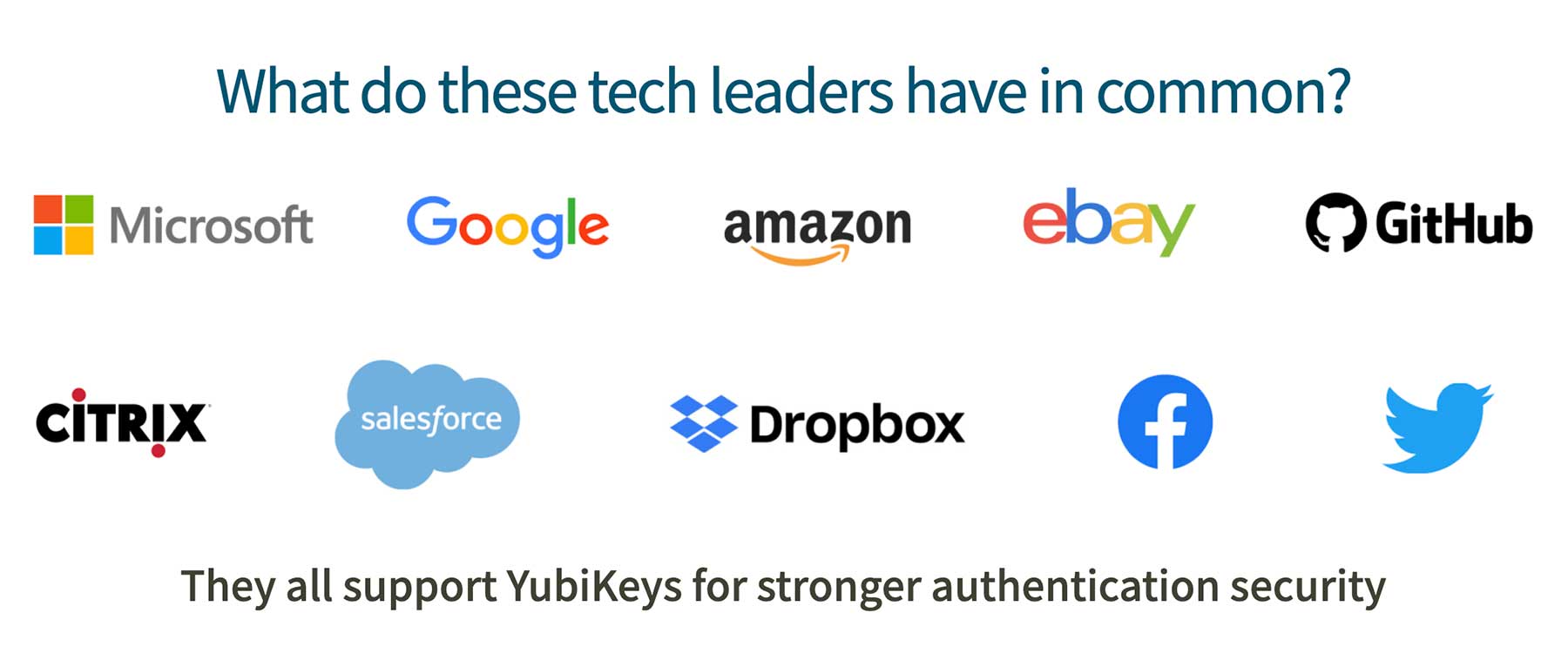
ITのトップ企業では、システムにログインする度に、一日に何度もパスワードを入力してる暇はない訳ですよね。しかもパスワードや2段階認証は、ハッキングに対してそれほど高い効果がありません。
YubiKeyを導入することで『高度なセキュリティ』と『非効率の排除』を同時に実現しています。これはITトップに限った話ではなく、会社でも個人でも、PCやモバイルで作業する人すべてに同様のメリットと言えるでしょう。
日本の正規代理店で購入する方法
Yubico社の公式サイト以外で『YubiKey』を安全に購入できるのは、日本の正規代理店で購入する方法です。
国内正規代理店はいくつか存在するのですが、基本、法人向けのサービスとして展開していることが多く、自社で一般向けのオンラインショップを設けてないことがほとんどです。
Amazonに出店している国内正規代理店
『株式会社ソフト技研』は、Yubicoの国内正規代理店です。Amazonにも出店しており、こちらで購入する分には安全かと思います。
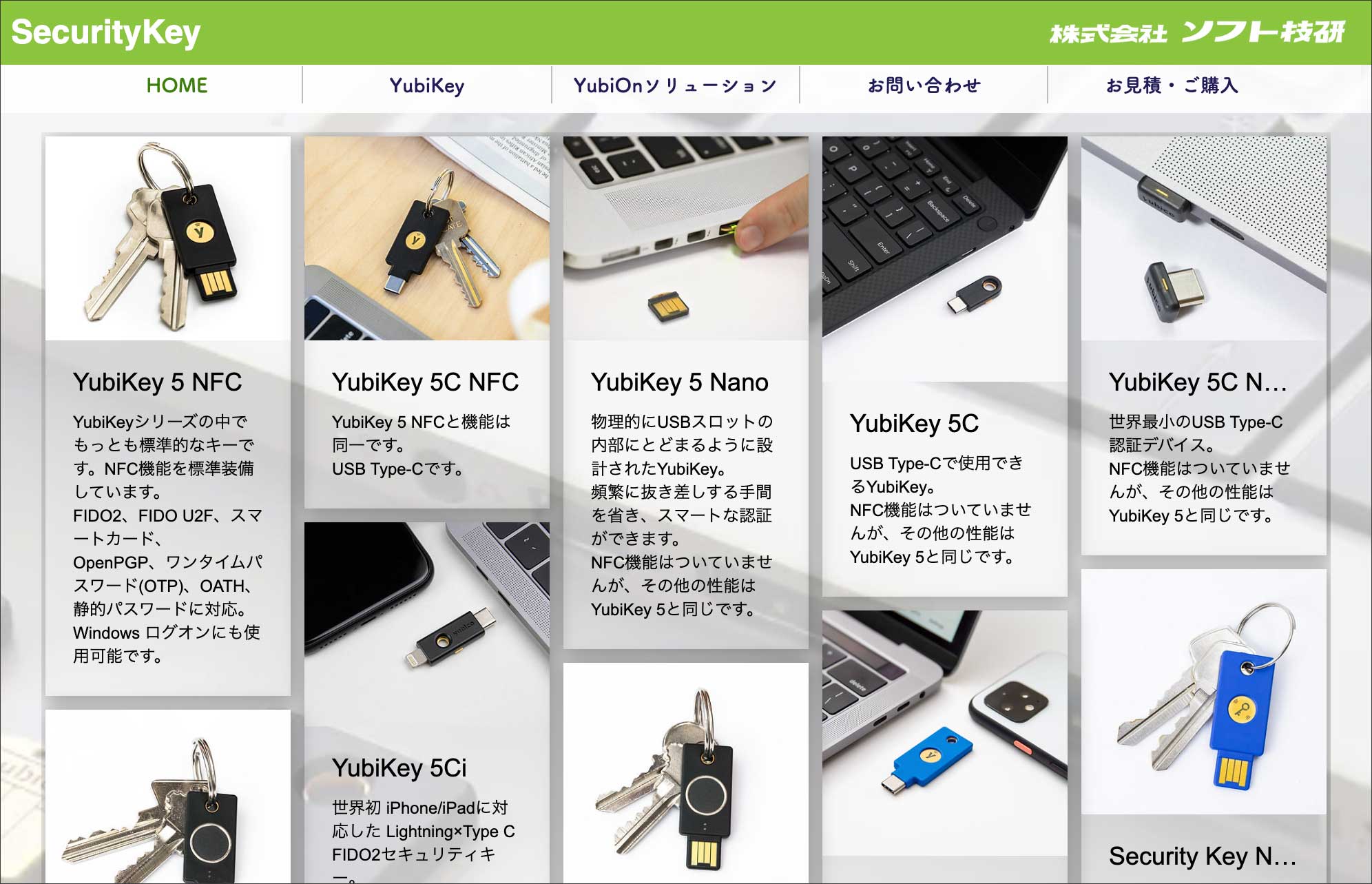
株式会社ソフト技研のAmazon出店ページ
→ こちら
こちらが、ソフト技研のAmazon出店ページです。Yubico社の公式ショップの品揃えには及びませんが、代表的なアイテムは揃っている印象です。
購入するときは『販売元』が『株式会社ソフト技研』になっていることを必ず確認しましょう。
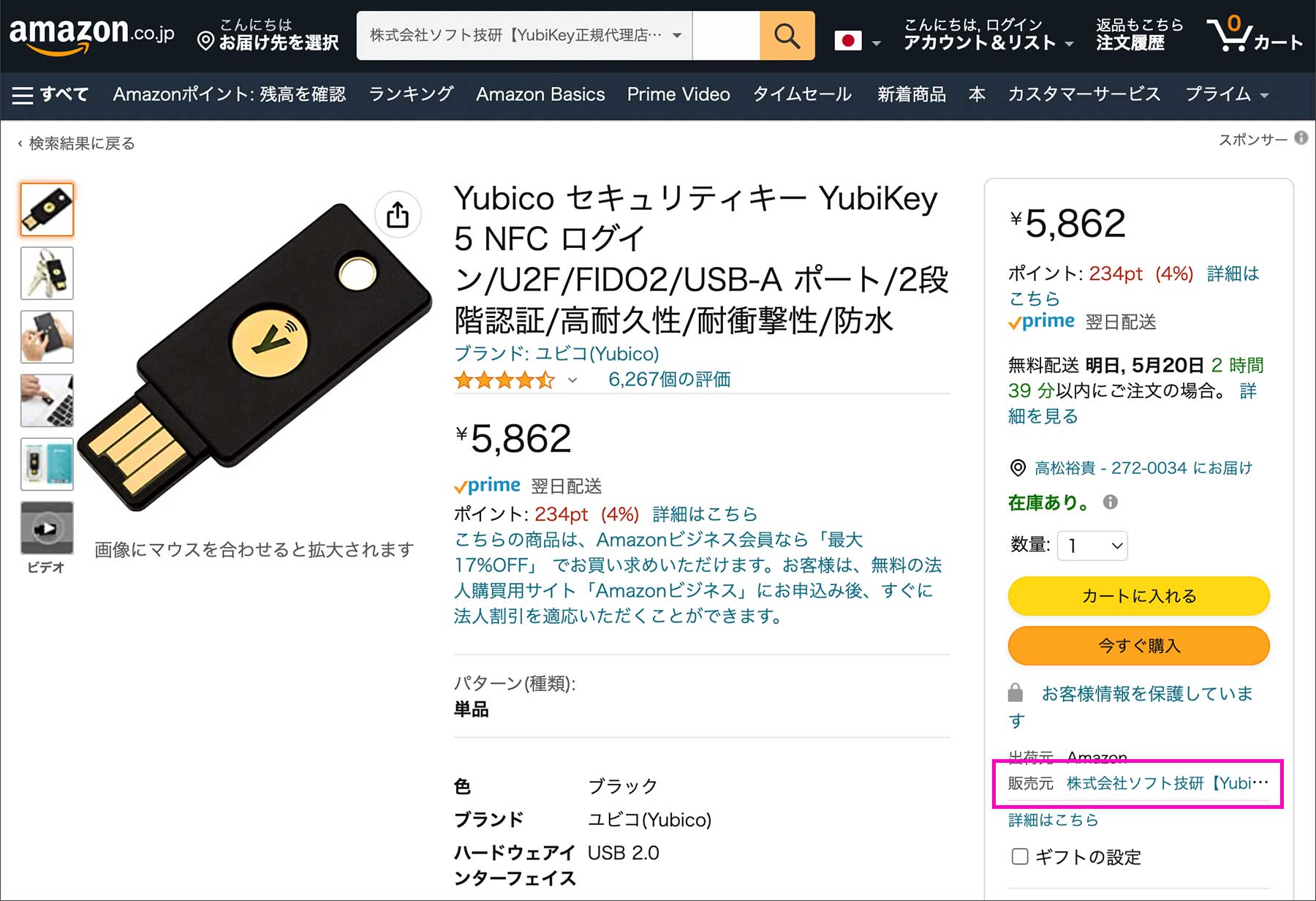
まとめ
この記事では、世界のトップIT企業も採用する、認証デバイス『YubiKey』の製品選び及び、公式ショップでの購入方法について詳しく解説しました。
▪Yubico社の公式ショップにはこちら
正直、何かにログインする度に、SMS認証やスマホの認証アプリを確認して、認証コードを打ち込むって、本当に時間の無駄ですよね 😔
セキュリティも向上して、時間の無駄も排除できる『YubiKey』は、おすすめなので、是非みなさんも使ってみてください。
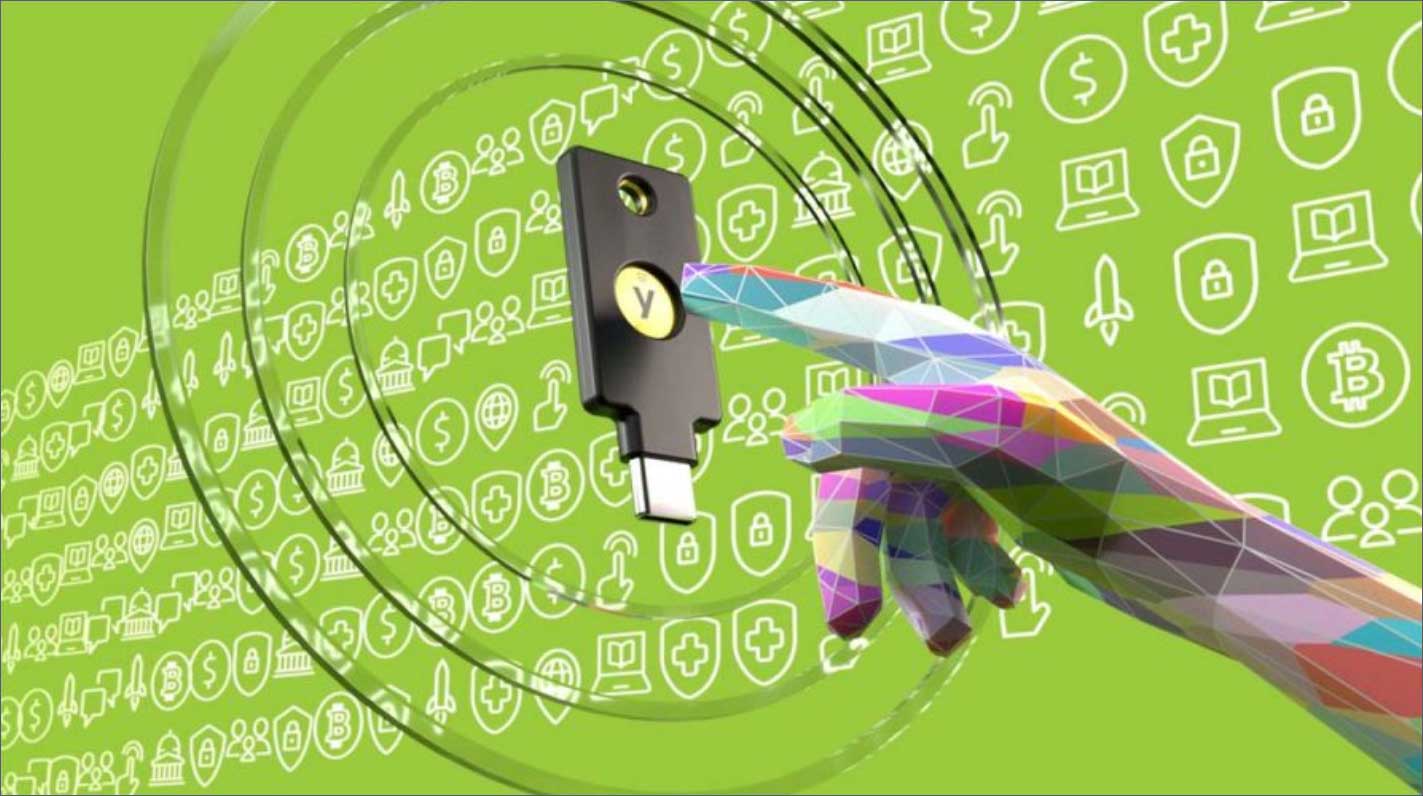



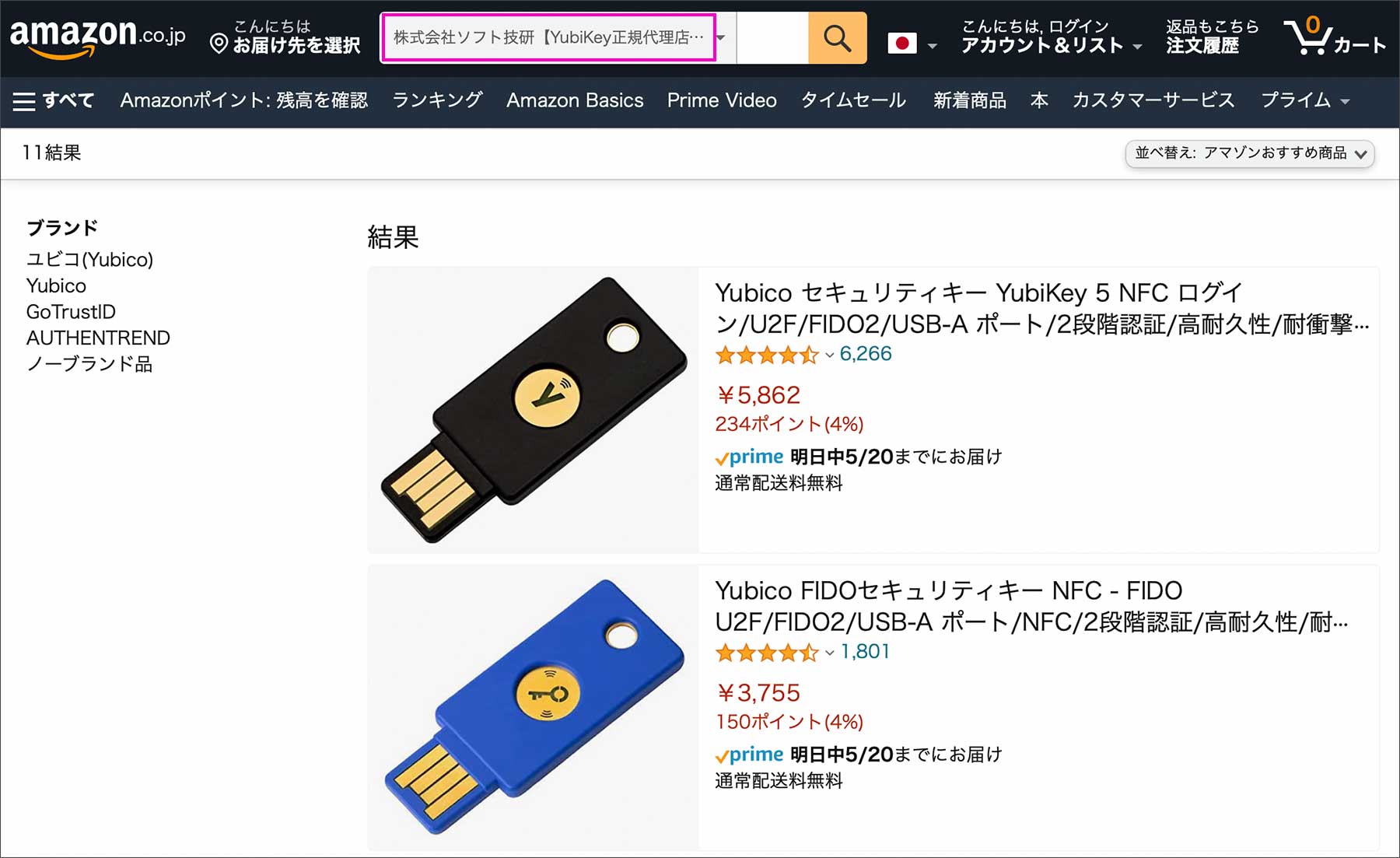

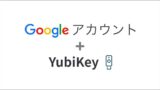

コメント